金蝶KIS标准版75Word格式文档下载.docx
《金蝶KIS标准版75Word格式文档下载.docx》由会员分享,可在线阅读,更多相关《金蝶KIS标准版75Word格式文档下载.docx(24页珍藏版)》请在冰豆网上搜索。
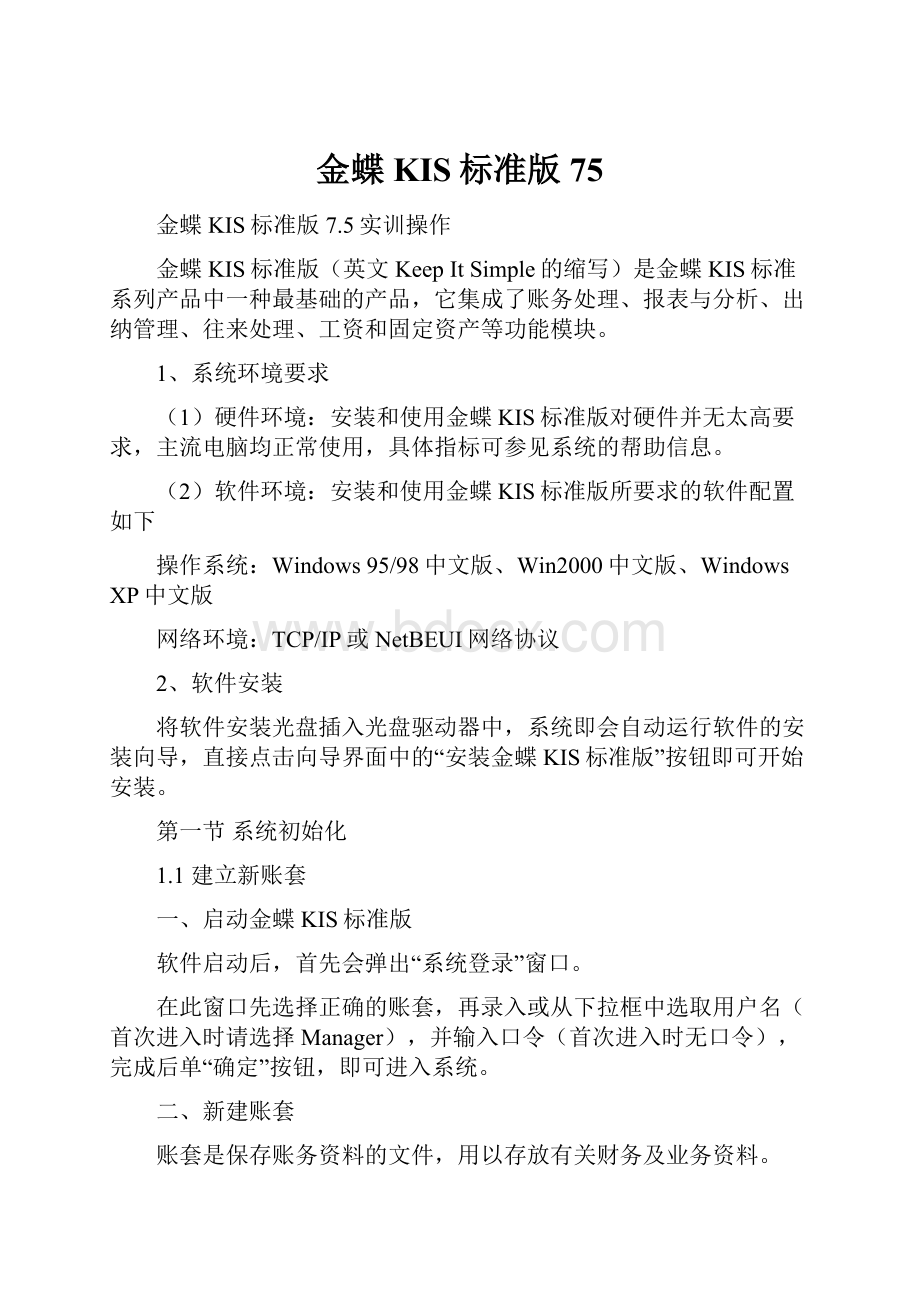
8.完成建账:
以上各项参数完全确定后,点“完成”按钮,结束建账工作。
注:
建账完成后,仅有“账套名称”可以修改。
1.2初始设置
一、账套选项设置
账套选项中的部分参数将影响日常账务工作,其中的部分选项一经确定,不宜经常变动,否则会影响会计处理的一贯性。
二、币别设置
录入汇率时,一定要选择账套启用期间对应的位置进行录入。
如当前账是2月份启用,则需在会计期间为2的一行输入期初汇率。
三、核算项目设置
1.核算项目类别设置:
系统已预设好“往来单位”、“部门”、“职员”三个核算项目类别,可根据需要进行调整。
2.核算项目设置:
在设置好核算项目类别后,即可设置具体的核算项目,如往来单位中具体有哪些单位,部门中有哪些部门等。
操作提示:
在设置“职员”项目时,系统预设的职工类别为“不参与工资核算”,用户新增职工时如选择该选项,即表示该职工不参加工资核算,在工资系统中将看不到该职工信息。
如果要使用工资系统,必须先单击命令按钮,增加部分类别信息,再进行选择。
类别的设置应参照工资费用分配的口径进行设定,例如“管理人员类、销售人员类、生产人员类”等。
四、会计科目设置
(1)编制会计科目代码需符合新建账套时所设定的各级会计科目代码级数和长度要求。
(2)一个会计科目最多可设置4个核算项目(3个系统预设的,1个自定义的)。
(3)往来业务核算:
即该科目是否进行往来业务核算(表示业务的发生与回款要每笔对应进行核销),与今后“往来管理”模块中的“往来对账单”和“账龄分析”的输出有关系。
五、用户设置
1.设置用户组:
有用户管理中,所有用户可以按一定规则分别归属于不同用户组。
2.设置用户:
系统中已设定一个系统管理员Manager,但还需要将本单位所有操作人员信息新增到本账套中。
3.权限设置:
新增一个用户后,需要给这个用户设置其相应的权限,只有分配了权限的用户才能进行相应操作。
(选中“所有用户”)
4.登录密码的设置:
在金蝶KIS标准中任何一个用户只能设置、修改本人的密码。
在系统主界面点击“工具”菜单下的“修改密码”,即可修改自己的密码。
六、初始数据录入
初始数据录入是将各个科目及核算项目,在开始使用会计软件进行核算时的科目余额及发生额等相关数据输入软件系统,它是手工会计核算和计算机核算的衔接点。
单击“初始数据”图标,即可进行初始数据录入界面,在此窗口的左上角有一个下拉框,单击下拉箭头,会弹出系统预设的“人民币、综合本位币、数量、试算平衡表、固定资产”等选项,可以在这里选择不同的形式进行录入。
1.3启用账套
初始化处理中的最后一项工作就是启用账套,账套启用后系统界面将由“初始设置”界面转变为“日常处理”界面。
一旦启用账套,就意味着永远关闭初始化界面,并且这一过程是不可逆的。
第二节凭证管理
2.1凭证录入
点“账务处理”中的“凭证录入”,即可在系统中进行会计凭证的处理。
操作技巧提示:
(1)查看摘要、会计科目、核算项目按“F7”功能键或点击图标“获取”;
(2)按“Ctrl+F7”自动补平会计分录金额;
(3)按“空格”键将已录入的金额在借贷方向之间进行切换;
(4)要输入负数金额,在录入完正数后再输入负号“-”,系统即会以红字显示,打印时可以是负数或红字;
(5)复制上一条分录的摘要,在下条分录摘要位置连续两次按小数点“..”;
(6)复制第一条分录的摘要,在分录摘要栏连续两按反斜杠“//”;
(7)凭证没有输入完毕要求关闭凭证录入界面,先要点击“复原”按钮。
2.2凭证查询、修改、删除、打印
凭证录入后,需要查找、修改、删除、打印以前录入的凭证,均可在“凭证查询”功能中完成。
2.3凭证审核
根据会计制度规定,制单与审核不能是同一个人。
因此单机操作模式下,要审核凭证必须换人,以其他人身份进入系统再作审核。
在主界面中点击“文件”菜单下的“更换操作员”或双击右下角的操作员姓名。
系统会重新弹出登录界面,选择新的操作人员即可。
一、凭证审核
金蝶软件提供两种子选手审核凭证的方法:
一是单张凭证审核;
二是成批审核。
(1)单张审核:
点“凭证查询”或“凭证审核”功能,设置过滤条件,进行分录序时簿界面。
选中某张未审核的凭证后点击工具栏的“审核”按钮,系统调出该张凭证,确定凭证正确后,再点击凭证中的“审核”按钮,系统会在凭证下方的“审核:
”处显示出审核人为当前操作员。
(2)成批审核:
在分录序时簿中点击“批审”按钮或按“Ctrl+H”键,就可以成批审核所有未审核凭证,并自动显示出“批量审核报告”。
二、凭证反审核
对已审核的凭证不能再进行修改或删除,如需要修改或删除已审核的凭证,首先要对该凭证进行反审核。
反审核也分为单张反审核、成批反审核。
(1)单张反审核:
与单张审核时的操作完全一样。
(2)成批反审核:
选择“编辑”菜单下的“成批销章”选项,就可以成批反审核原来已审核凭证,并显示出“批量销章报告”。
只有审核该凭证的人员才能反审核该张凭证。
2.4凭证过账
凭证过账相当手工会计的登账,在系统中凭证过账既是登记总账,也是登记明细账,因此没有账账核对的必要。
点击“凭证过账”功能,按照系统向导即可完成过账处理。
对过账后的凭证不直接修改,如发现凭证有错,应采用红字冲销的方法进行修改。
但KIS系统提供了反过账功能,即取消过账。
反过账必须由系统管理员操作,在系统主界面中按“Ctrl+F11”即可。
如果一张凭证已审核、过账,此时需对其进行了修改或删除,则应先将其反过账,再将其反审核,然后才能修改或删除它。
第三节账簿报表输出
3.1总账
单击窗口右上方的“账簿报表”下的“总账”按钮,弹出“总账”查询对话框,可进行必要的设置,点击“确定”按钮即可查询。
总账一般每个月末都要打印一份,到了年末,可以在总账查询过滤界面上选择“按科目分页打印”,期间为1-12月。
这样打印出来的总账可以装订成册——为总账账册。
总账类必须先记账才能查,明细账可查未记账凭证。
3.2明细账
查询明细账时可以包括未过账凭证,将“包括未过账凭证”选项勾选上,即使凭证不过账,也可以进行数据查询。
3.3多栏式明细账
初次使用并没有现成的多栏账,需要简单设置后才能看到多栏账数据。
3.4其他账簿
除了总账、明细账、多栏式明细,系统还提供了科目余额表、试算平衡表、数量金额总账、数量金额明细账等账表。
其使用方法与总账、明细账的使用方法基本一致。
第四节期末处理
4.1自动转账
自动转账功能可将一些有特定规律、并且较为复杂的转账凭证预先定义出一个凭证模板,以后的凭证就可以根据模板由系统自动生成。
例如,工业企业在每个月末都要将当月制造费用科目的余额全部转入生产成本科目。
4.2结转损益
结转损益功能是将所有损益类科目的本期额全部自动转入“本年利润”科目中,自动生成结转损益转账凭证。
(1)要求用户一定使用系统提供的“结转损益”功能,不要手工录入结转损益凭证,否则在输出有关损益类的会计报表时,所有数据都会为0。
(2)结转损益前必须将本期所有涉及损益类科目的凭证进行过账处理,否则对未过账的损益凭证系统将不能进行损益结转,那么就会造成结账前损益类科目还有未结平的余额。
4.3期末结账
在本期所有的会计业务全部处理完毕后,就可以进行期末结账。
结账后系统自动进入下一个会计期间进行业务处理,此时上期的所有业务资料均不能修改。
同时系统也提供反结账功能,即取消结账。
反结账必须由系统管理员操作,在系统主界面按键盘上的“Ctrl+F12”,即可取消结账。
“期末结账”功能应该在报表编制正确后再进行使用。
第五节报表与分析
5.1金蝶报表处理系统应用基础
一、会计报表编制前的准备工作
二、会计报表的基础概念
5.2编制自定义报表
一、新表登记
二、报表格式设计
三、报表项目定义
四、计算公式定义
5.3报表处理的日常功能应用
一、报表计算
二、选期查看报表
第六节系统维护
6.1账套备份
6.2文件恢复
第七节上机操作案例
7.1建账及初始化
一、新建账套
启动金蝶KIS标准版后,首先会弹出“系统登录”窗口。
在此窗口中选取用户名(首次进入时请选择Manager),并输入口令(首次进入时无口令),完成后单“确定”按钮,即可进入系统。
二、建账向导
账套名称为:
CW+学号后三位,如CW109表示学号后三位为109的学生。
公司行业为:
股份制企业。
应用模式采用系统默认的“标准模式”,不要选“业务模式”。
记账本位币为“RMB-人民币”
会计科目级次为6级,长度分别为“4-2-2-2-2-2”
会计期间界定为“自然月份”,账套启用期间为“2009年1月”
三、币别
货币代码“USD”,货币名称“美元”;
在期间为1的位置上输入期初汇率“8.3”
四、核算项目
在“核算项目”中增设以下往来单位
001北京分公司002上海分公司003广州分公司
在“核算项目”中增设以下部门
001财务部002生产车间003销售部004公司医务室
在“核算项目”中增设以下职员
编号姓名部门职员类别职务
001王小刚财务部管理人员一般工作人员
002王波生产车间生产人员一般工作人员
003周浩销售部销售人员一般工作人员
004张明销售部销售人员一般工作人员
五、会计科目
新增以下会计科目
100101人民币
100102美元
100201工行
100202中行
1134备用金
121101A材料
121102B材料
41010101直接材料费
41010102直接人工费
41010103制造费用
410501工资及福利费
410502办公费
410503差旅费
410504折旧费
已有科目5501销售费用
550101工资及福利费
550102办公费
550103差旅费
550104折旧费
550105业务招待费
已有科目5502管理费用
550201工资及福利费
550202办公费
550203差旅费
550204折旧费
550205其他费用
5602资产减值损失
(注意“5602科目类别:
其他损失”)
修改以下会计科目,将核算项目与会计相关联(括号内为核算项目)
5501销售费用(将原来的“营业费用”修改为“销售费用”)
3101实收资本(将原来的“股本”修改为“实收资本”)
2151应付职工薪酬(将原来的“应付工资”修改为“应付职工薪酬”,增设明细科目“215101工资”)
1131应收账款(往来单位)1134备用金(部门/职员)2121应付账款(往来单位)
将以上三个科目的辅助核算项目“往来业务核算”勾选中。
1151预付账款(往来单位)5101主营业务收入(往来单位/职员)550203差旅费(部门)
将以下科目设置为数量金额核算
121101A材料,单位:
KG
121102B材料,单位:
1243库存商品,单位:
台
将以下科目设置为单一外币核算(美元),并在“期末调汇”选项中打勾。
100102美元100202中行
六、账套选项
在“凭证”页签中,将“凭证录入时自动填补断号”、“保存后立即新增”打勾;
在“账簿”页签中,将“账簿余额方向”选择为“与科目余额方向保持一致”打勾;
在“账套选项”窗口中单击“高级”按钮,将“固定资产折旧时将减值准备的值计算在内”打勾。
七、初始数据录入
1、在数据录入界面的左上角下拉窗中选“人民币”,录入期初数据,数据来源如下表:
科目代码科目名称期初余额
100101人民币2000
100201工行3225000
1131应收账款
往来单位001北京分公司20000
002上海分公司23000
003广州分公司30000
部门001财务部3000
003销售部5000
职员001王小刚3000
003周浩5000
121101A材料3000
121102B材料2000
1243库存商品30000
1501固定资产10200000[双击绿色“固定资产”栏目,再输入]
1502累计折旧140000
2111应付票据407000
2121应付账款
往来单位003广州分公司3411000
3101实收资本10000000
2、在左上角下拉窗中点“美元”户,录入期初外币数据,数据来源如下表:
科目代码
科目名称
原币期初余额
100102
美元
6000
100202
中行
44000
3、在左上角下拉窗中点“数量”户,录入期初数量信息,数据来源如下表:
数量期初余额
121101
A材料
300
121102
B材料
100
1243
库存商品
30
4、在左上角下拉窗中点“固定资产”,录入期初固定资产卡片,数据来源如卡片1、2
固定资产卡片1(基本-入账信息)
代码
FW-001
名称
办公大楼
固定资产科目
1501
累计折旧科目
1502
类别
房屋及建筑物
减值准备科目
1505
使用部门
财务部
使用情况
使用中
增加方式
接受捐赠
入账日期
2000-12-6
累计折旧
20000
原值
10000000
固定资产卡片1—折旧与减值准备信息
折旧方法
平均年限法
预计使用期间数
600(50年)
折旧费用科目
550204
100000
减值准备对方科目
5602(资产减值损失)
固定资产卡片2—(基本-入账信息)
YS-001
轿车
运输设备类(平均年限法,残值率5%)
销售部
2003-1-6
购入
200000
固定资产卡片2—折旧与减值准备信息
120(10年)
550104
40000
5、所有数据录入完毕,在左上角下拉窗中点“试算平衡”,系统提示平衡后可退出。
试算平衡时,期初借方=期初贷方=13958000
八、启用账套
点击“启用账套”图标,按照系统向导进行账套备份。
7.2日常业务处理
一、用户管理
1、点“工具”菜单下的“用户管理”,将“缺省组”修改为“操作员组”。
2、在“操作员组”中新增用户“本人姓名”,安全码为11111,并对其授权(练习时可授予所有权限,并将授权范围确定为“所有用户”)。
3、将当前用户Manager切换为“本人姓名”(操作提示:
单击状态栏的Manager用户名)。
4、在“工具”菜单中选择“修改密码”,将“本人姓名”的口令设为1。
二、凭证处理
1、修改凭证字
点“系统维护”下的“凭证字”功能,对系统预设的“收、付、转”凭证设置进行修改,设定“科目范围限制”。
2、增加结算方式
点“系统维护”下的“结算方式”功能,新增“汇票”结算方式。
3、凭证录入(更换操作员为“本人姓名”进行凭证录入)
本月发生以下业务,点击“账务处理”中的“凭证输入”录入以下凭证。
(1)从工行提现40000元。
[付字]
借:
现金—人民币40000
贷:
银行存款—工行40000
(2)销售部周浩、财务部王小刚分别借支差旅费备用金5000元。
备用金—销售部(周浩)5000
—财务部(王小刚)5000
现金—人民币10000
(3)周浩向上海分公司销售产品20台,不含税单价180元,增值税税率17%,单位产品成本100元,款项未收。
应收账款—上海分公司4212
主营业务收入3600
应交税费—应交增值税(销项税额)612
结转已售产品的成本:
[转字]
主营业务成本2000
库存商品2000
(4)收到上海分公司汇来的货款4212元。
银行存款—工行4212
(5)购入B材料1000KG,单价20元/KG,用工行存款支付货款。
原材料—B材料20000
应交税金—应交增值税(进项税额)3400
银行存款—工行23400
(6)支付本月管理部门办公费用3000元。
管理费用—办公费3000
银行存款—工行3000
(7)本月生产车间发生办公费2000,已由工行转账支付;
生产车间发生差旅费1000,已用现金支付。
制造费用—办公费2000
—差旅费1000
贷:
现金—人民币1000
银行存款—工行2000
(8)本月生产车间领用生产用材料:
A材料20KG,单位成本10元/KG;
B材料10KG,单位成本20元/KG。
生产成本—基本生产车间(直接材料)400
原材料—A材料200
—B材料200
(9)财务部王小刚报销差旅费5000元。
管理费用—差旅费5000
备用金—财务部(王小刚)5000
(10)支付业务招待费1000元。
销售费用—业务招待费1000
银行存款1000
4、凭证审核与过账
(1)凭证审核:
将当前用户更换为Manager,在凭证模块的“凭证查询”中将所有的凭证审核。
(2)凭证过账:
在凭证模块点击“凭证过账”图标,按照提示将所有凭证过账。
三、固定资产业务处理
更换操作员为“本人姓名”进行下列各项操作。
(1)1月6日,购入春兰空调一台。
BG-001
春兰空调
型号
3000KF
2009-1-6
办公用品类(平均年限法、残值率3%)
550204管理费用—折旧费
原值(本位币)
15000
60(5年)
生成凭证如下:
固定资产15000
银行存款—工行15000
(2)1月23日,公司办公楼经有关单位评估,原值核增200000元。
FW-00100
其他增加
2009-01-23
240(20年)
固定资产200000
资本公积—其他资本公积200000
(3)1月25日,公司将1999年购入的轿车出售,与对方协议售价170000元,款项已收。
累计折旧41583.33
固定资产清理158416.67
贷:
借:
银行存款—工行170000
固定资产清理170000
(4)计提本月固定资产折旧。
管理费用—折旧费(550204)15833.33
销售费用—折旧费(550104)1583.33
累计折旧17416.66
更换操作员为“Manager”,将生成的凭证审核、过账。
四、工资处理(更换操作员为“本人姓名”)
1、点“工资管理”中